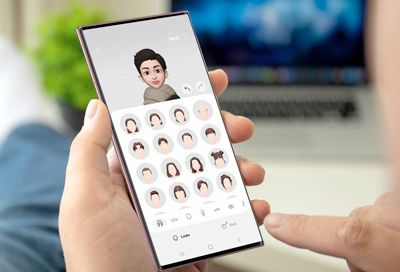Da quando Apple ha introdotto le Animoji, versioni personalizzate e animate delle emoji, è esplosa la corsa a creare e condividere queste simpatiche emoji 3D. Sebbene la funzione studiata da Apple utilizzi il Face ID, il sistema di riconoscimento facciale proprietario, è comunque possibile creare una emoji personalizzata che rispecchia le proprie espressioni facciali anche su smartphone sprovvisti di questa tecnologia. In questo articolo vediamo come crearle e condividerle su tutti i dispositivi Android.
Indice:
Come creare le Memoji su Android
Sebbene il procedimento per i dispositivi iOS sia estremamente intuitivo, tutti i possessori di smartphone Android possono stare tranquilli in quanto la procedura, seppur un po’ più elaborata, è alla portata di tutti. Vediamo dunque come creare le Memoji sia su telefoni Samsung sia su quelli di qualunque altro brand.
Come creare Memoji su smartphone Samsung
Per quanto riguarda i dispositivi Samsung, la procedura è estremamente semplice e in linea con quella degli iPhone, Il tutto si svolge nell’app proprietaria AR Zone. AR è l’acronimo di Augmented Reality (realtà aumentata) e una AR Emoji riconosce il proprio volto e lo trasforma in una versione cartoon di un’emoji con le sembianze del soggetto inquadrato. Per creare una versione emoji personalizzata è necessario seguire questi semplici passaggi:
- Avviare l’app AR Zone, quindi toccare AR Emoji Camera;
- Toccare l’icona con il + per trasformarsi in un’emoji;
- Allineare il viso sullo schermo, quindi toccare “Cattura” per scattare una foto o “Crea da una foto” per selezionare un’immagine già presente nella galleria;
- Scegliere tra le diverse corporature disponibili e poi toccare “Avanti” per ottenere l’emoji personalizzata;
- Modificare, se si vuole, alcuni dettagli prima di salvare l’emoji. Toccare le icone Viso, Trucco, Vestiti o Accessori in basso per modificare le caratteristiche dell’emoji. Quando si è convinti del risultato finale, toccare “Avanti” e poi “Tutto fatto” per salvare l’emoji.
Di seguito inseriamo anche degli screenshot in modo da rendere il processo alla portata di tutti con una guida visiva oltre che testuale.
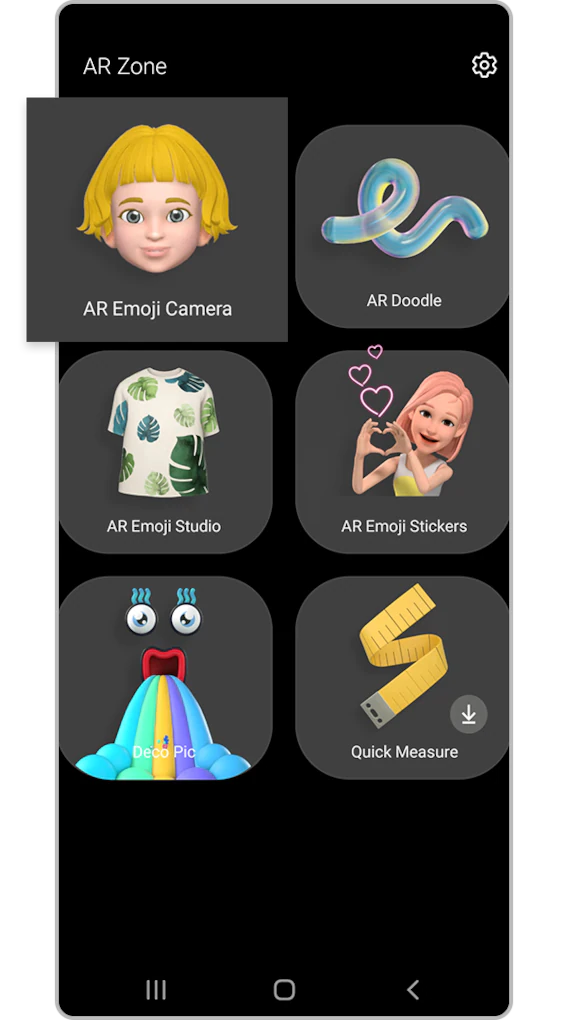
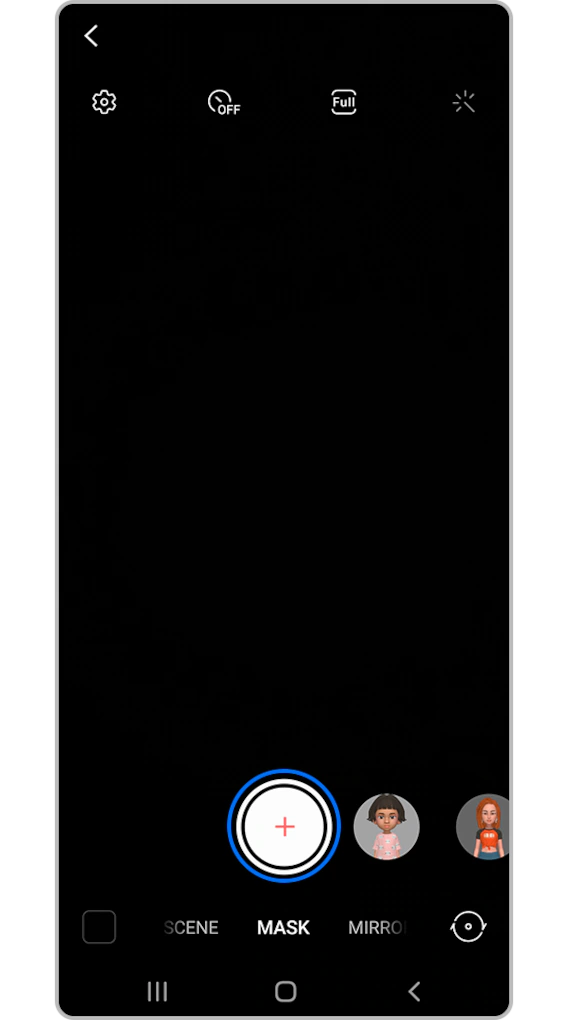
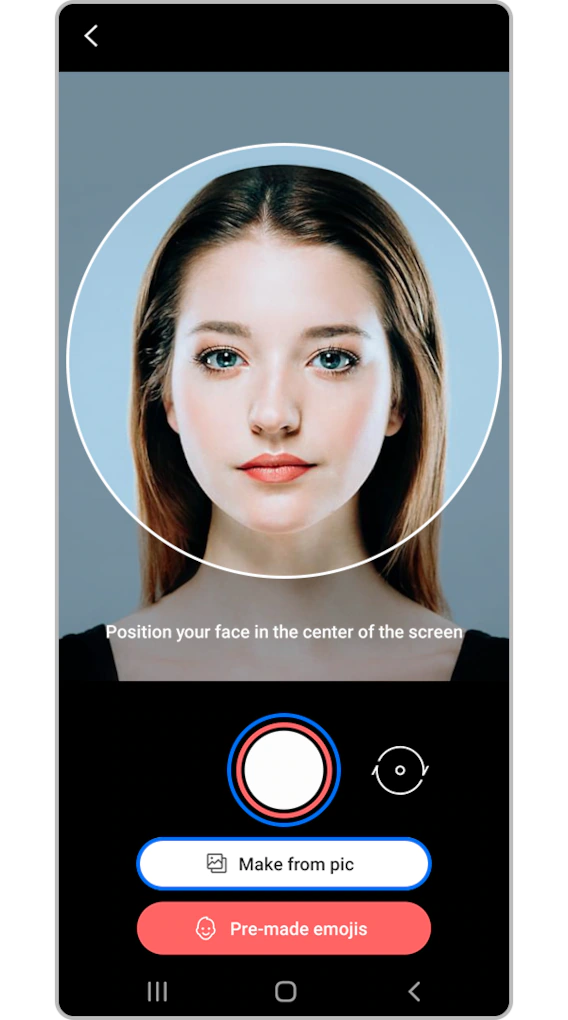
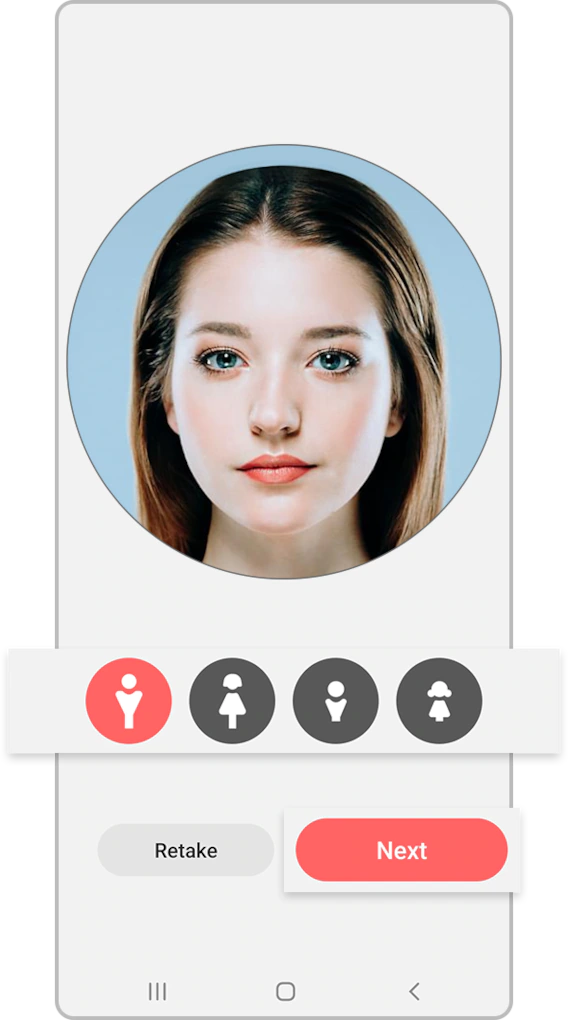
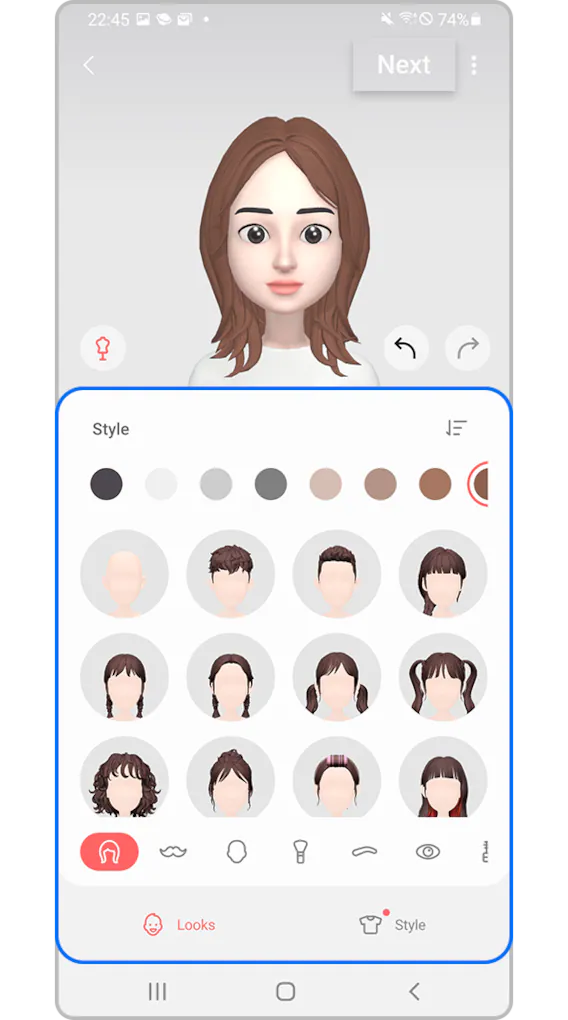
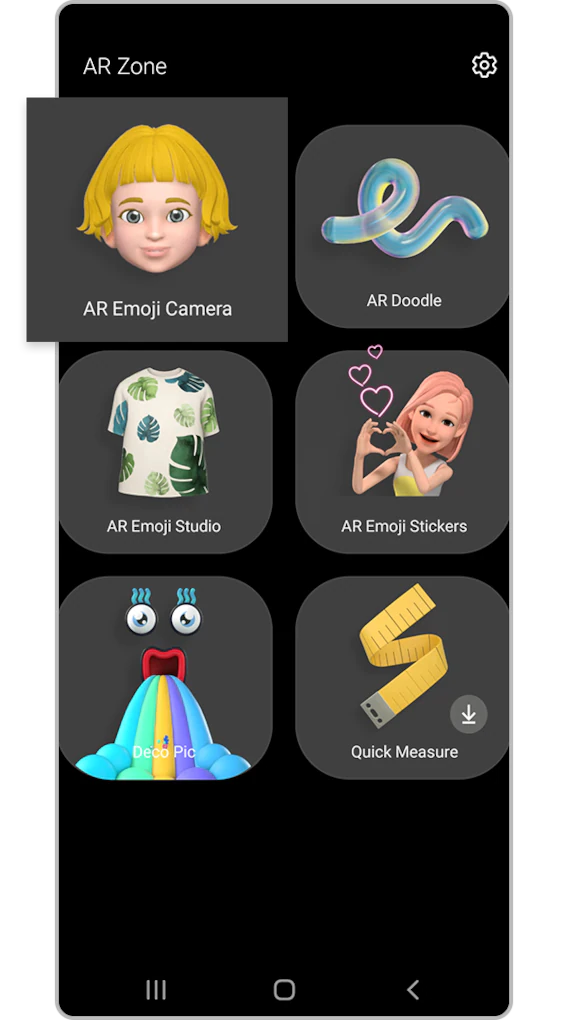
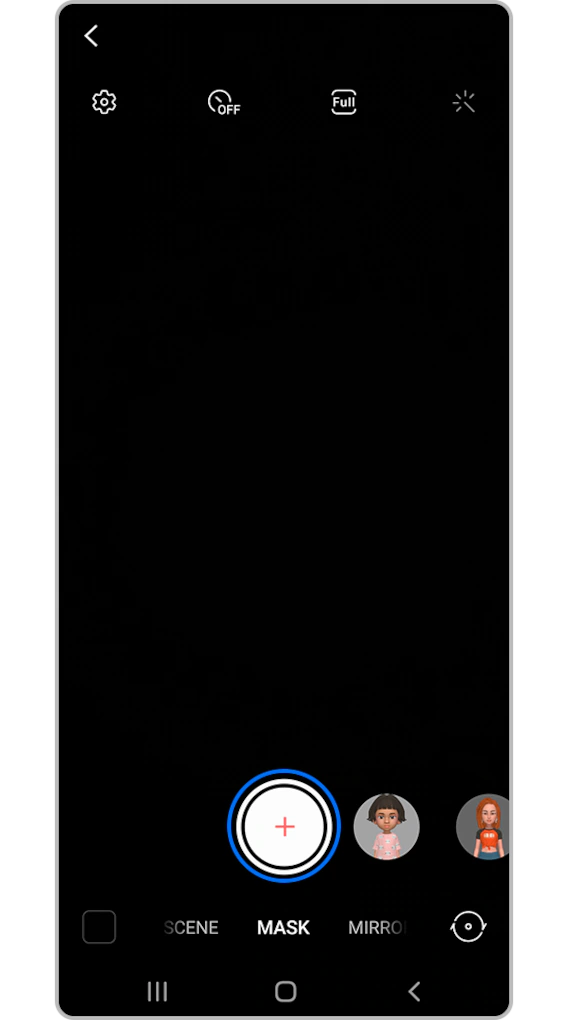
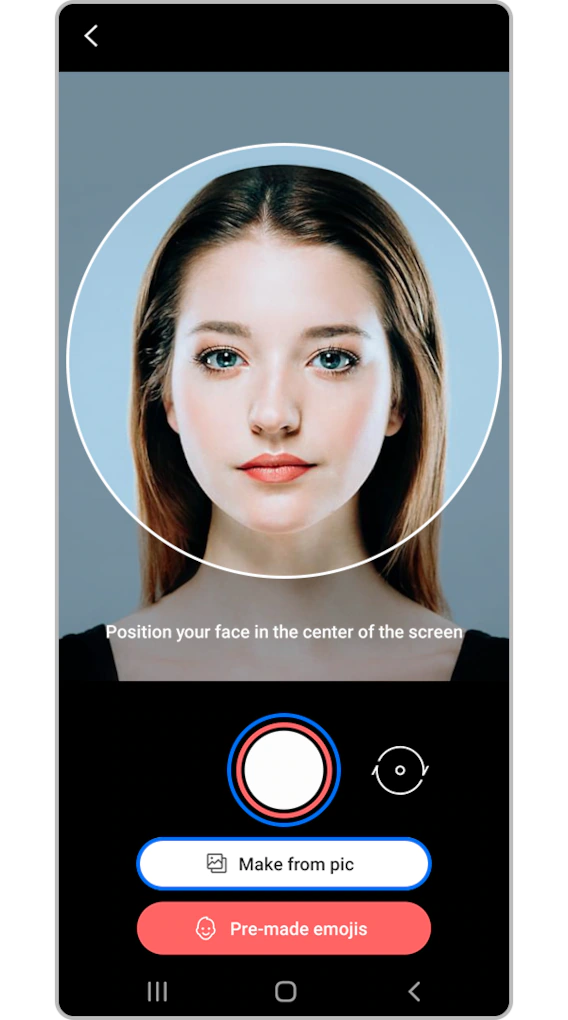
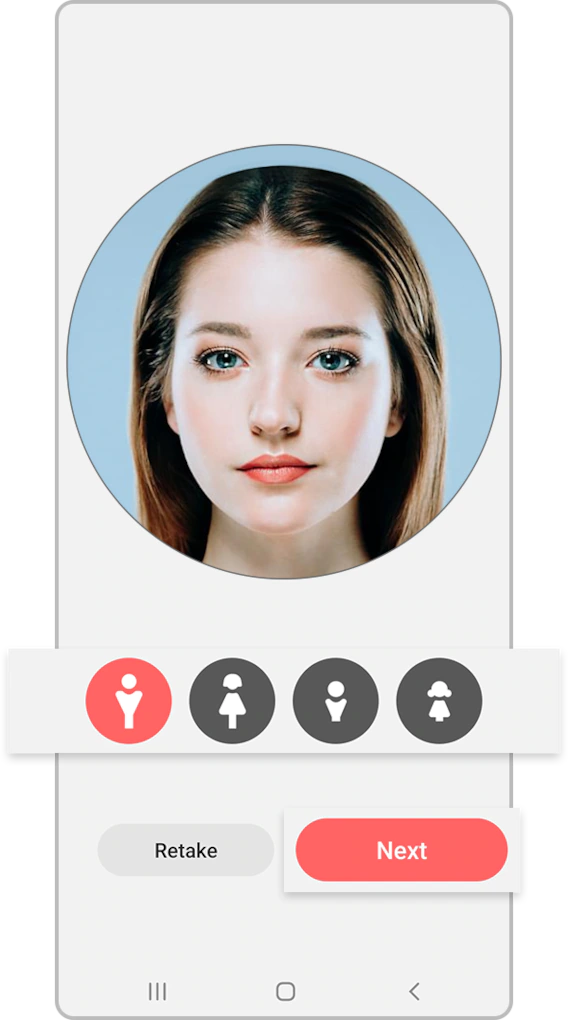
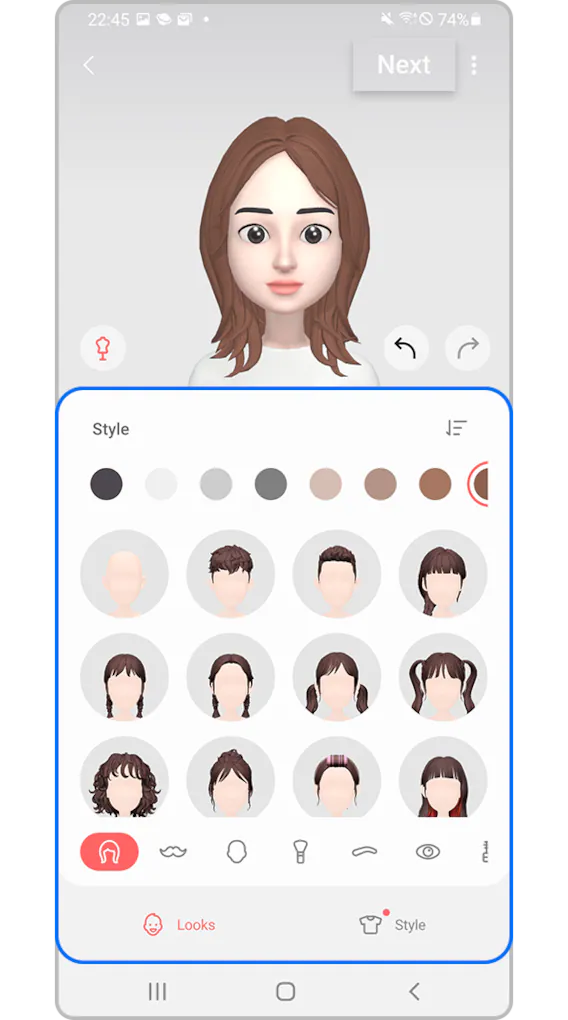
Come creare Memoji su tutti gli smartphone Android
Per quanto riguarda tutti gli altri smartphone Android, la procedura è un po’ più complessa e prevede l’utilizzo di un’app di terze parti. Nel Google Play Store ci sono tante app per la creazione di memoji. Bitmoji è una delle più famose ed è quella scelta in questa guida; nulla vieta, però, l’utilizzo di un’app equivalente, dato che il procedimento è sostanzialmente simile.
Innanzitutto occorre scaricare Bitmoji dal Play Store. Dopo la prima installazione, l’app chiederà di registrare un account inserendo username e password. Dopo aver creato l’account sarà possibile procedere immediatamente con la creazione e personalizzazione del proprio avatar, scattando un selfie che darà le linee guida per la sua creazione. La schermata successiva permetterà di personalizzare a 360° la propria emoji: questo è il momento in cui sbizzarrirsi e fare pieno uso della fantasia. Una volta creata, si avrà accesso vero e proprio all’interfaccia dell’app. Il cuore di Bitmoji è racchiuso in cinque pulsanti situati in basso, ovvero Adesivi, Avatar, Moda, Tastiere e Gadget. Nel caso il risultato non sia di proprio gradimento e si voglia tornare a effettuare alcune modifiche estetiche, è sufficiente recarsi nella sezione Avatar e mettere mano alle caratteristiche della propria creazione 3D.
Come condividere le Memoji su WhatsApp
Una volta soddisfatti del risultato ottenuto, bisognerà procedere alla condivisione dell’emoji nelle chat di WhatsApp con amici e parenti. Ciò che ci interessa ai fini della condivisione è la sezione Tastiere. Dopo averci cliccato sopra, l’app ci chiederà di attivare la tastiera proprietaria Bitmoji che include al suo interno la lista di tutte le emoji precedentemente create. I passaggi sono guidati ed estremamente semplici: basterà cliccare sul pulsante che riporta alle impostazioni dello smartphone e attivare la Tastiera Bitmoji tra quelle disponibili. Una volta fatto ciò, nella chat di WhatsApp desiderata sarà possibile digitare i messaggi non più con la tastiera di default (Gboard di Google, tastiera di Samsung, ecc.) ma direttamente con la tastiera Bitmoji, resa primaria tramite lo step precedente. Da qui sarà finalmente possibile condividere tutte le emoji, scegliendole tra quelle disponibili. La scelta è molto vasta e raffigura l’avatar in tanti scenari diversi, in modo da coprire tutti i contesti della quotidianità e dare un tocco di fantasia e leggerezza anche alle chat più noiose.
Si tratta di un procedimento più difficile a dirsi che a farsi. Proprio per questo, anche in questo caso, vi lasciamo per comodità degli screenshot così da poter emulare i passaggi descritti sopra.
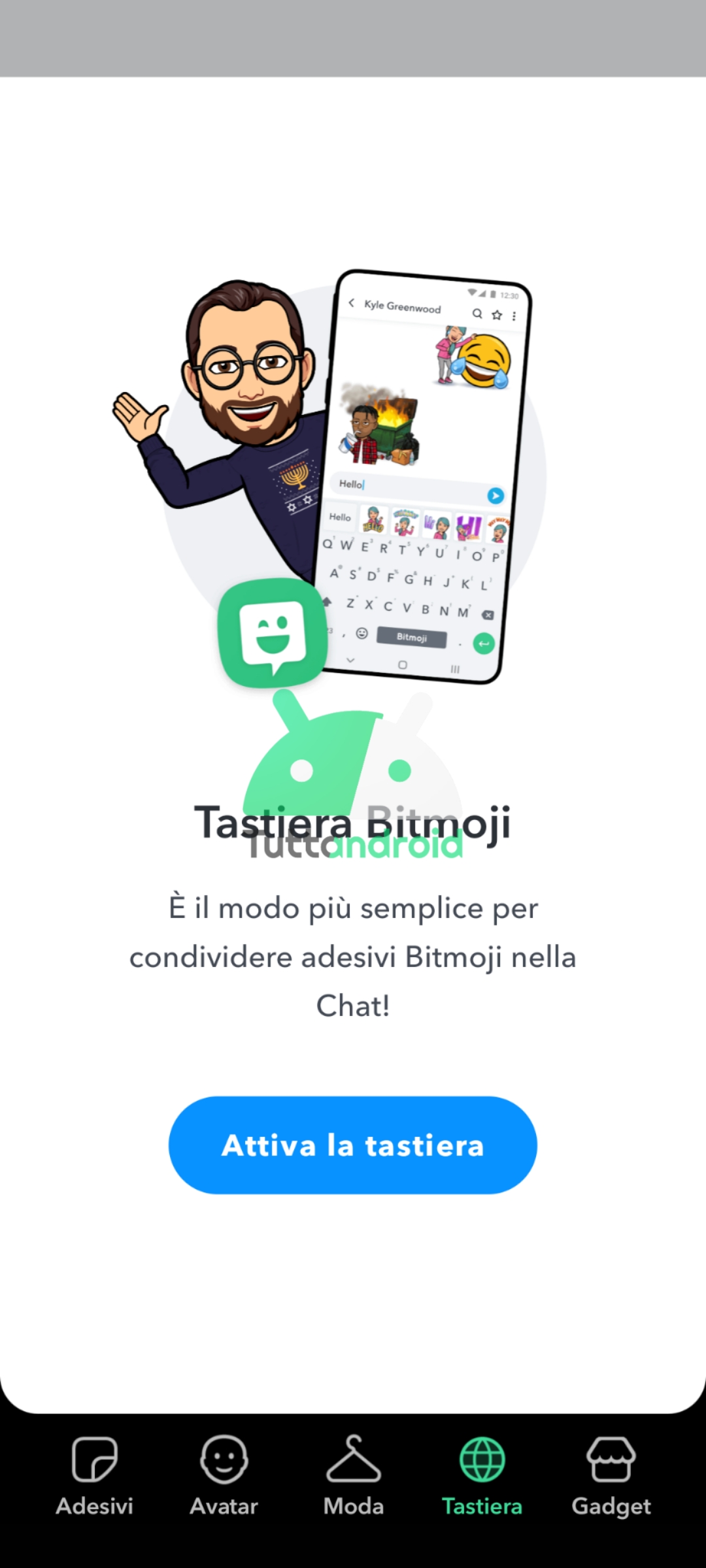
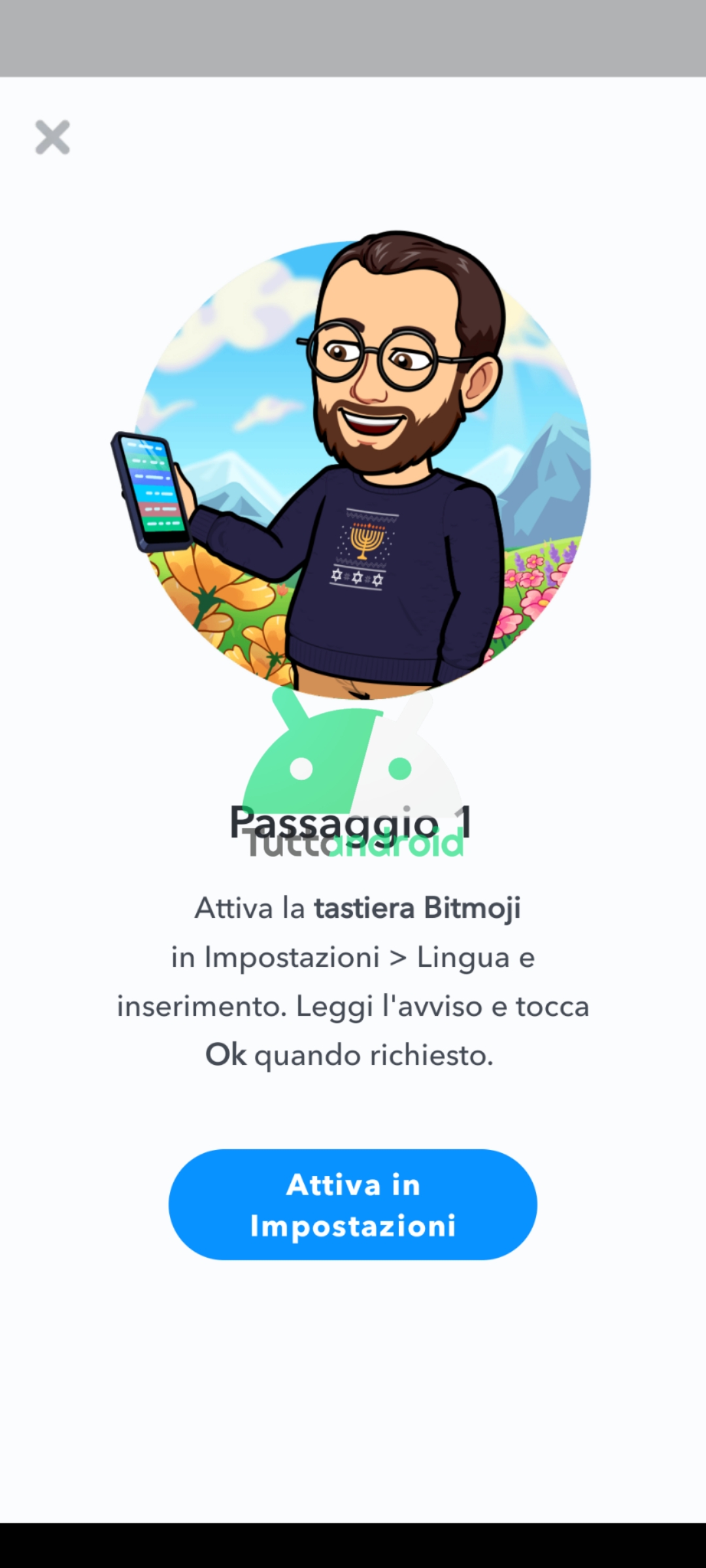
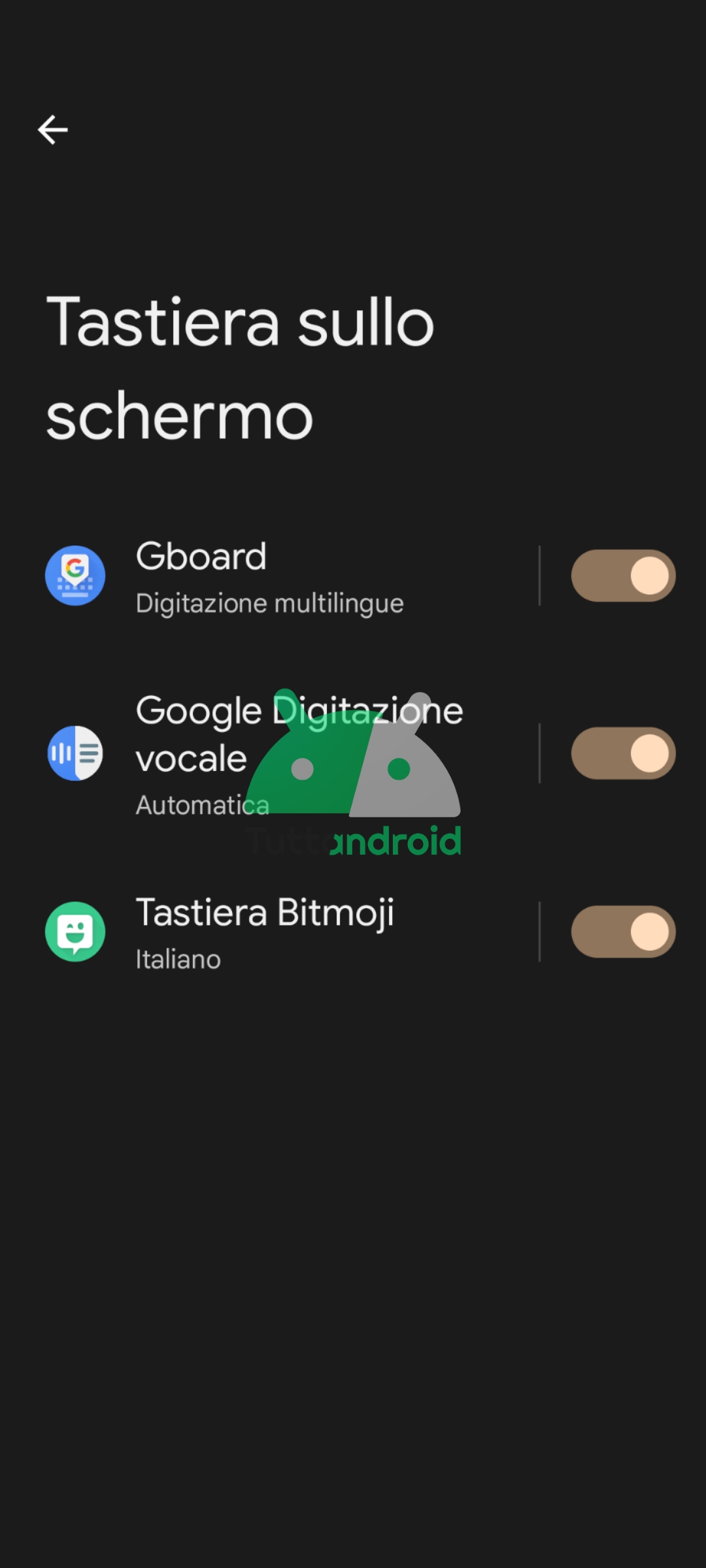
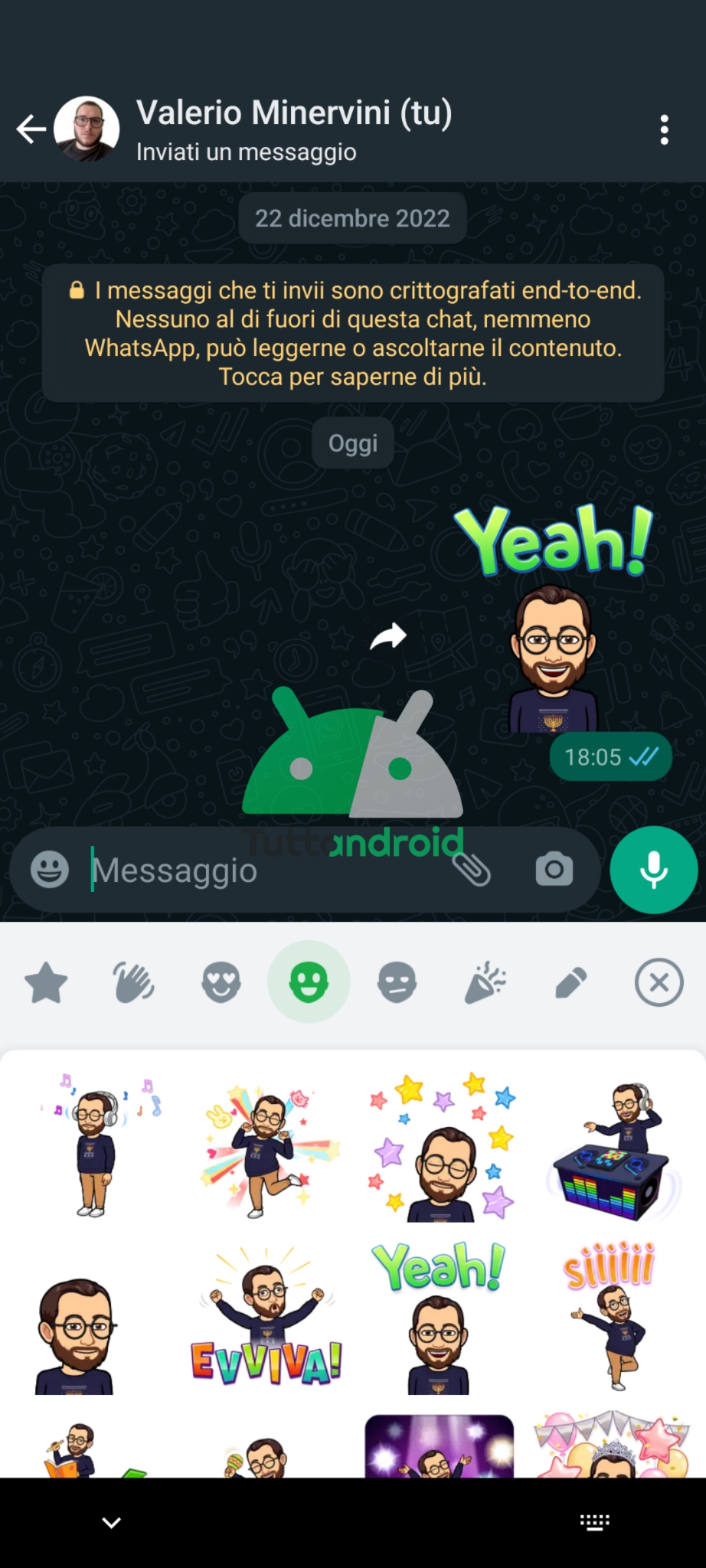
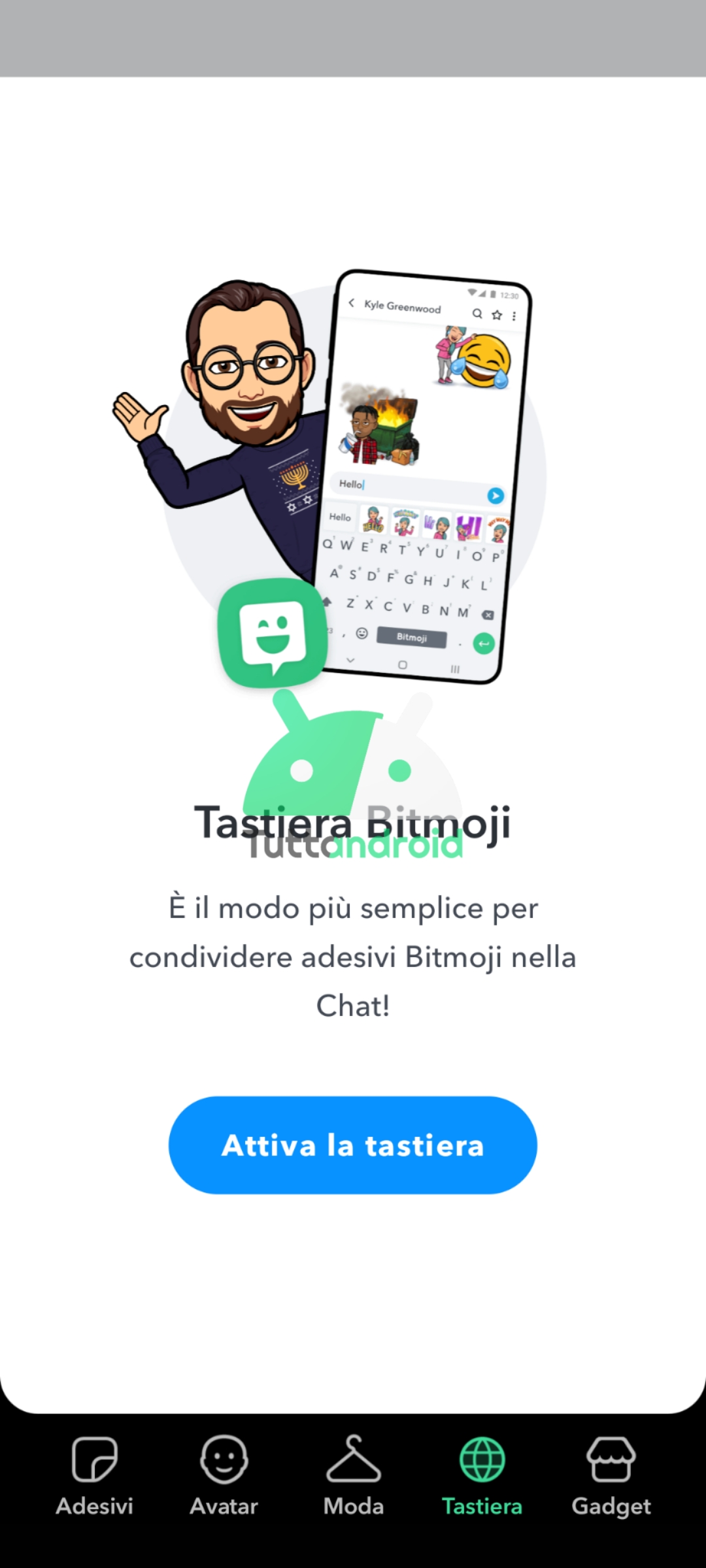
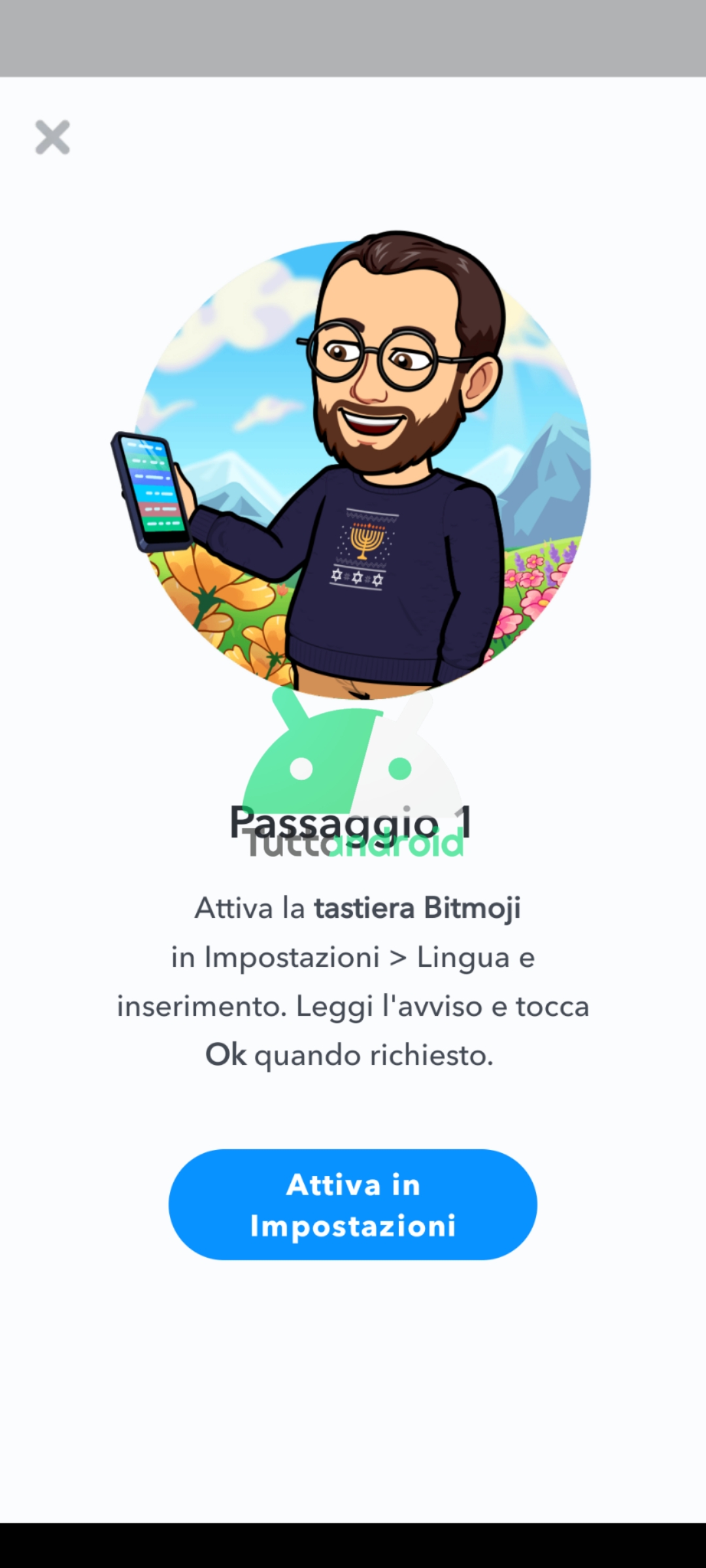
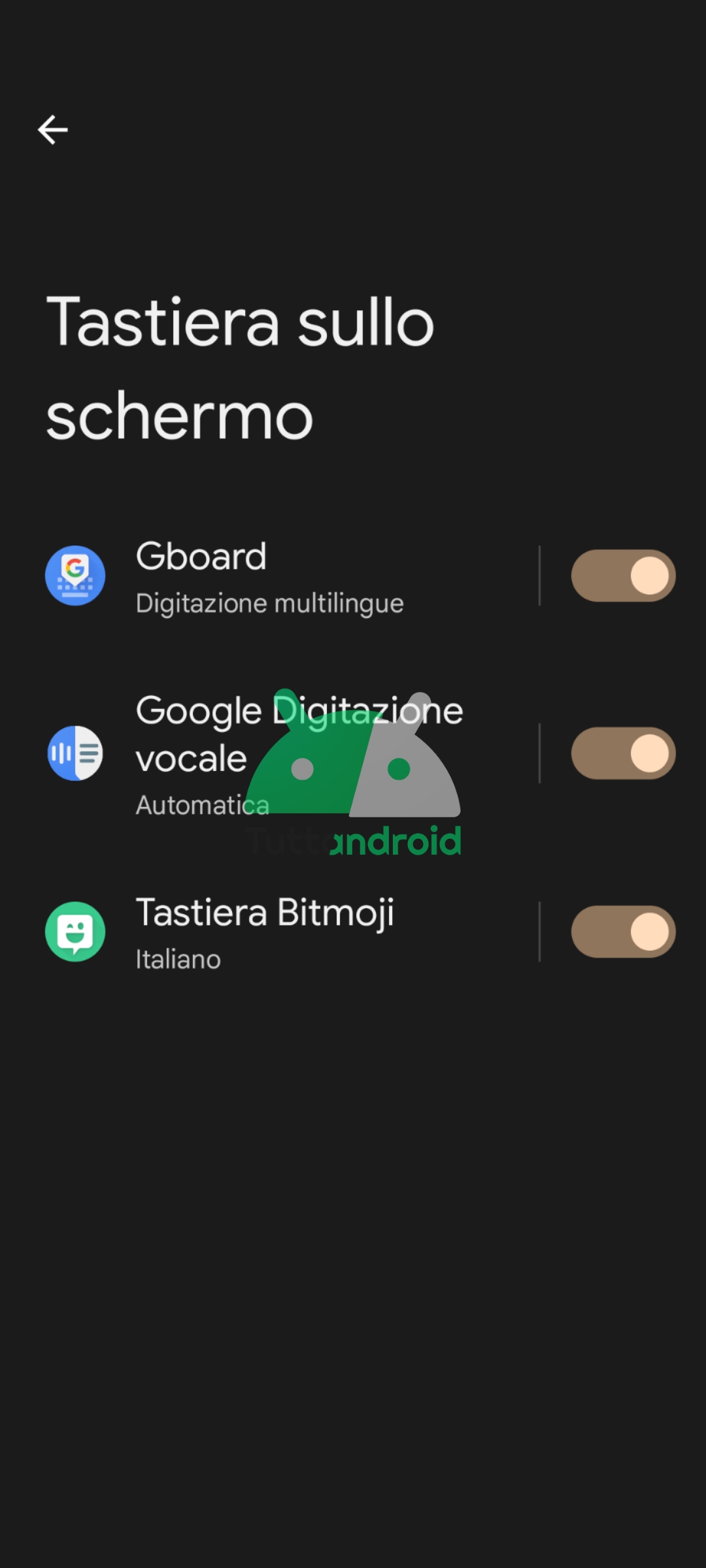
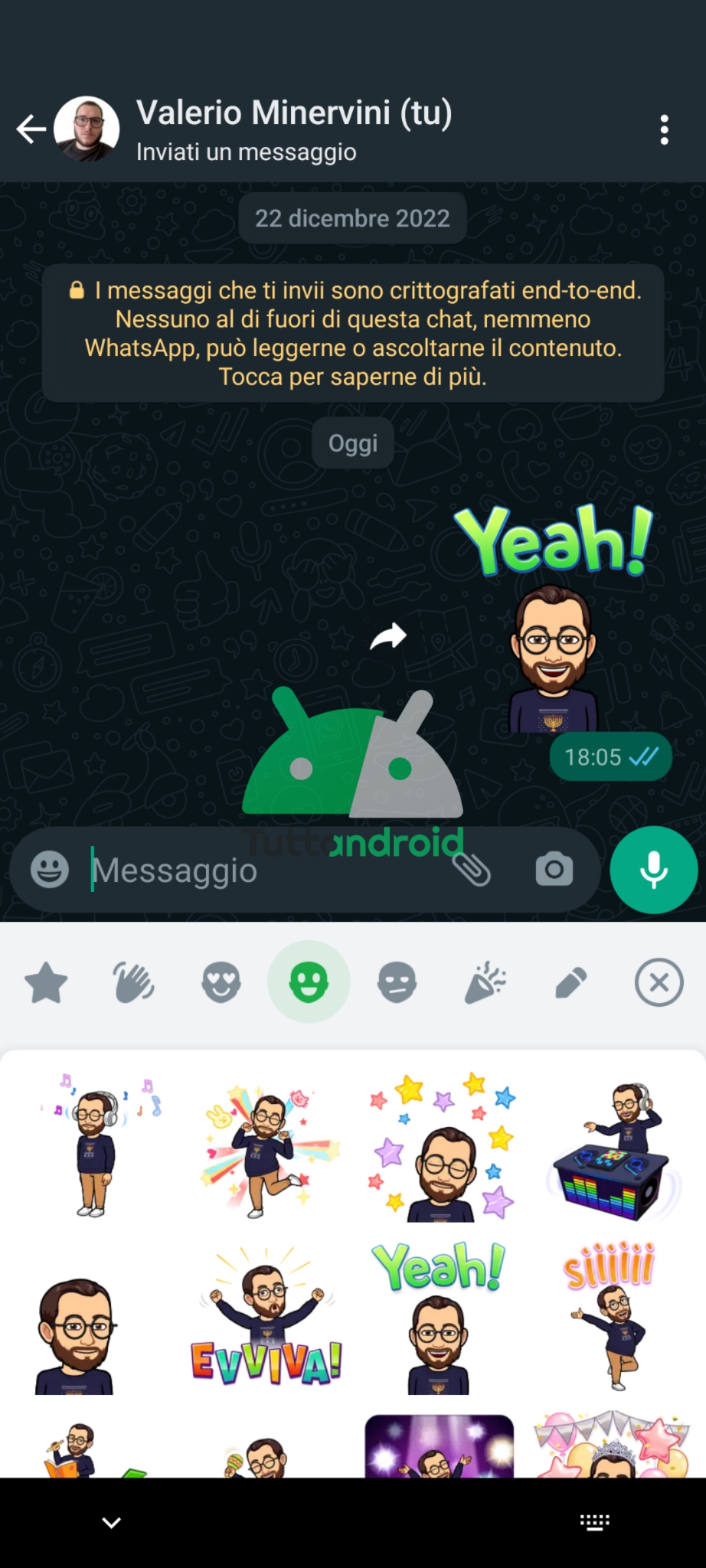
Speriamo che questa guida vi sia stata utile. Qualora aveste dubbi o perplessità non esitate a farcelo sapere nel box dei commenti qui sotto.